迅捷PDF转换器去除水印的方法
- 时间:2024年04月21日 09:20:22 来源:魔法猪系统重装大师官网 人气:8595
如果大家经常在网上下载PDF文件,但是发现有水印影响使用,那么可以尝试使用迅捷pdf转换器来去除这些水印。那么迅捷PDF转换器如何去除水印呢 ?下面小编分享下具体方法。
工具/原料:
系统版本:win10家庭版
品牌型号:华为MateBook 14s
软件版本:迅捷PDF转换器v9.0.6.0
方法/步骤:
一、迅捷PDF转换器去除水印的方法
1.在电脑上将迅捷PDF编辑器软件双击打开,接着在页面的左上角有一个【打开】的按钮,将点击之后在打开的页面中将我们需要的PDF文件添加到软件中。
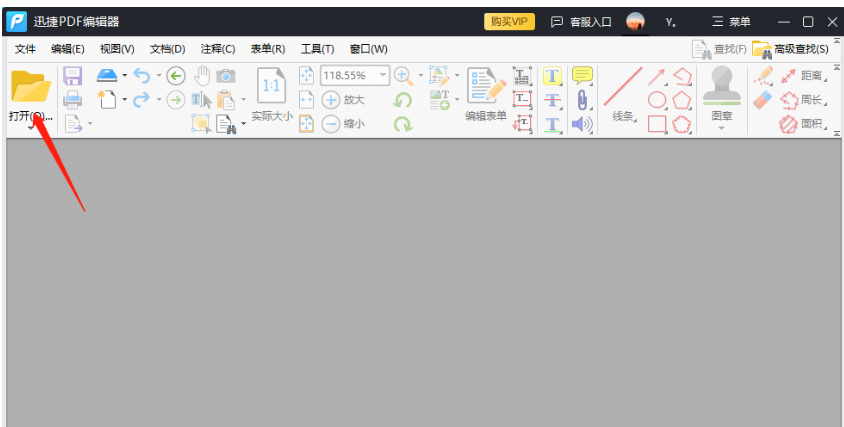
2.之后在页面的上方有一个【文档】的选项,将其点击一下,在打开的菜单选项中选择【水印】,在复选项中选择【管理】。
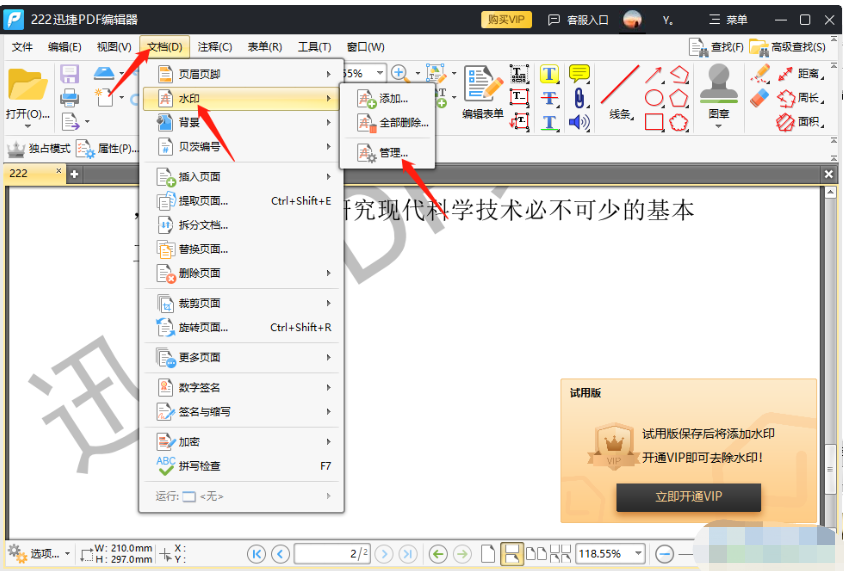
3.进入到【管理水印】的窗口中,就会看到页面上有整个文档的水印,直接点击一下上方的【删除】按钮。
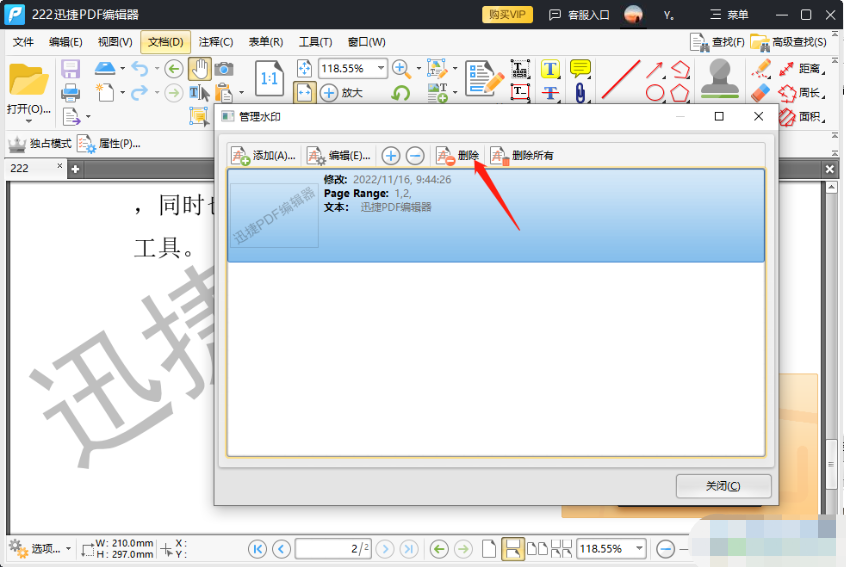
4.之后就会弹出一个删除水印的确认窗口,之后点击【是】即可。
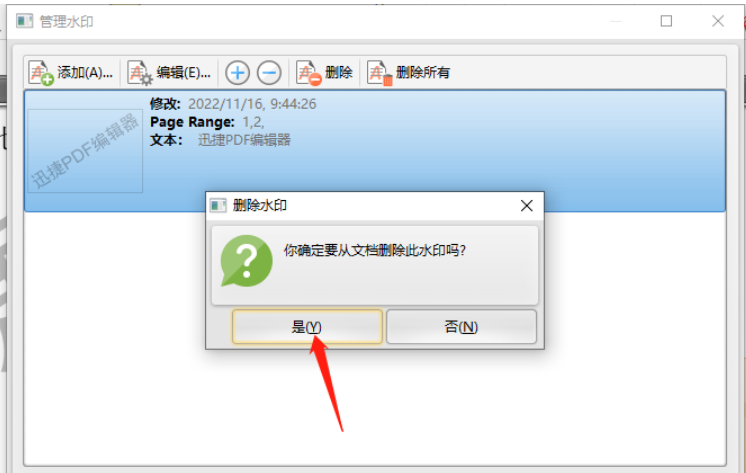
5.删除之后,该窗口中的水印就没有,用鼠标点击右下角的关闭按钮。
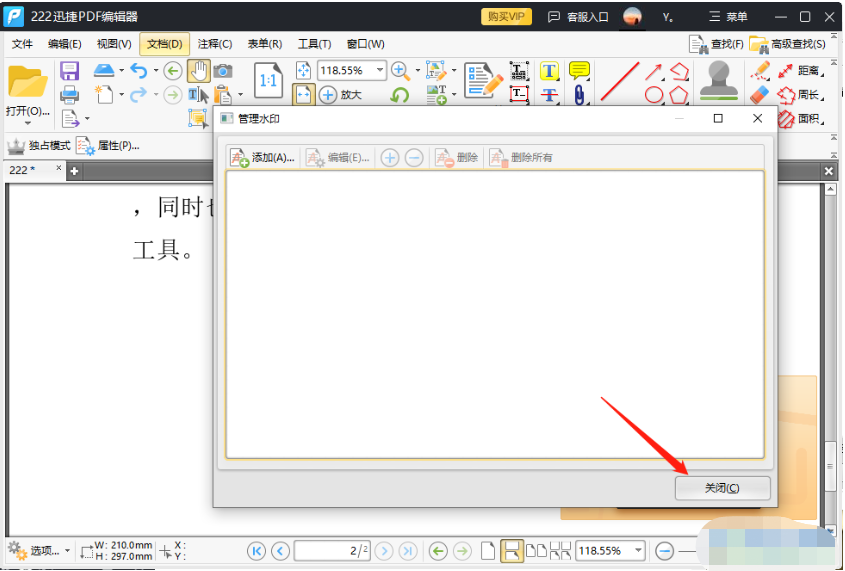
6.返回到页面中,就会看到页面中水印的位置已经空白了,水印已经去除干净了。
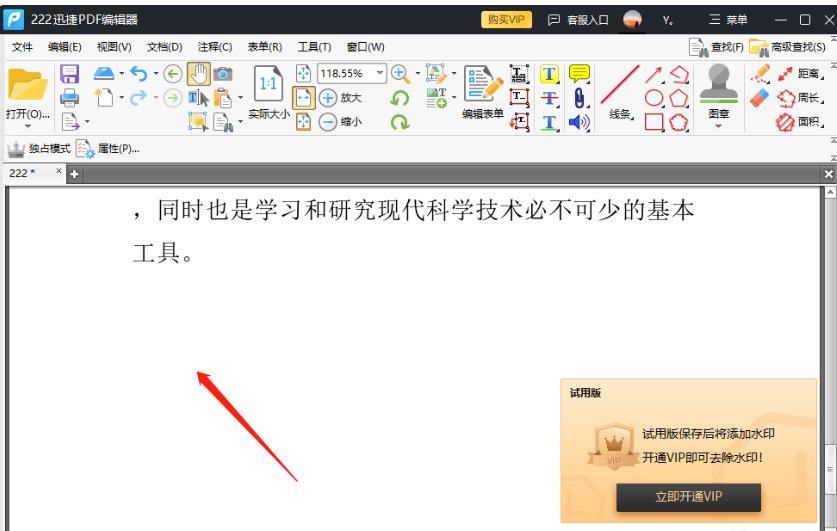
二、迅捷PDF转换器压缩PDF文件方法
1.打开迅捷PDF转换器网页,在顶部文档处理中找到并选择PDF压缩。
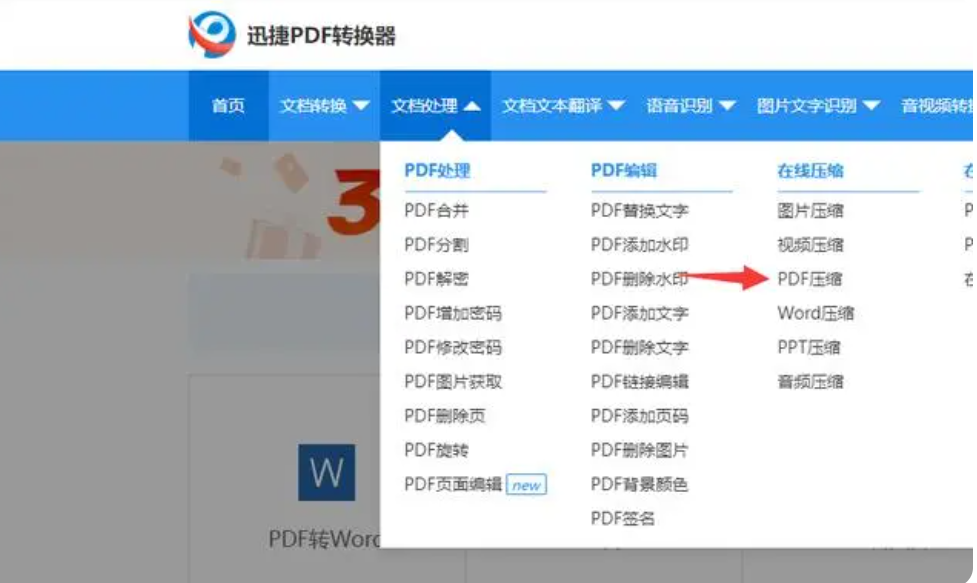
2.在一键压缩界面上传添加PDF文件。
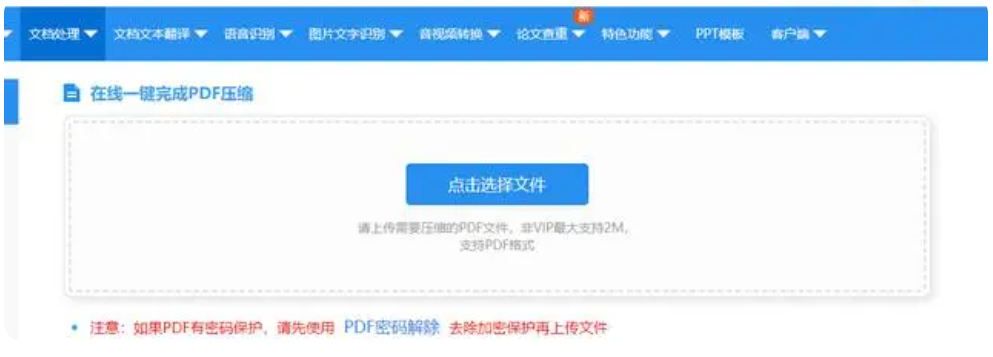
3.上传成功后,选择压缩类型,点击开始压缩。
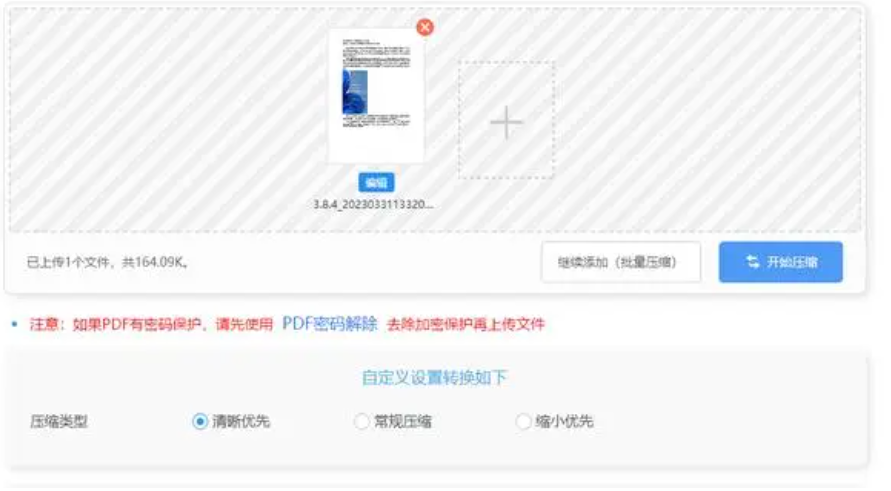
4.页面会有显示压缩成功,点击立即下载即可。
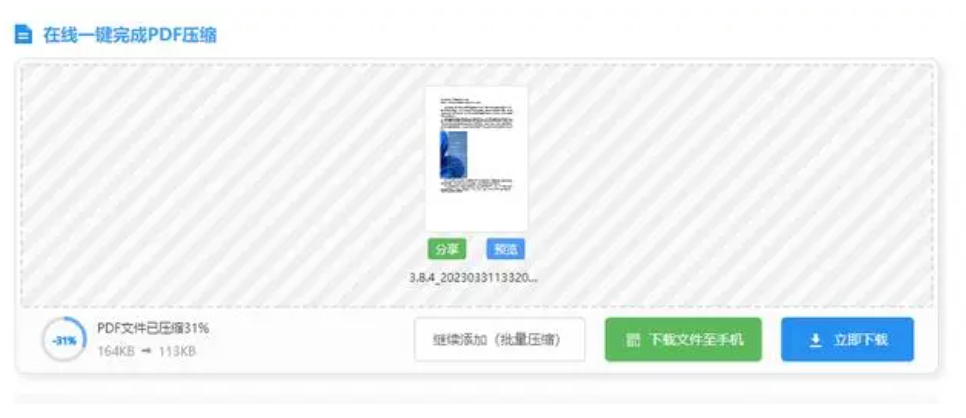
延伸内容:小白pdf转换器加密文档方法
1.下载安装小白PDF工具后,打开主页面,选择拆分、合并项。
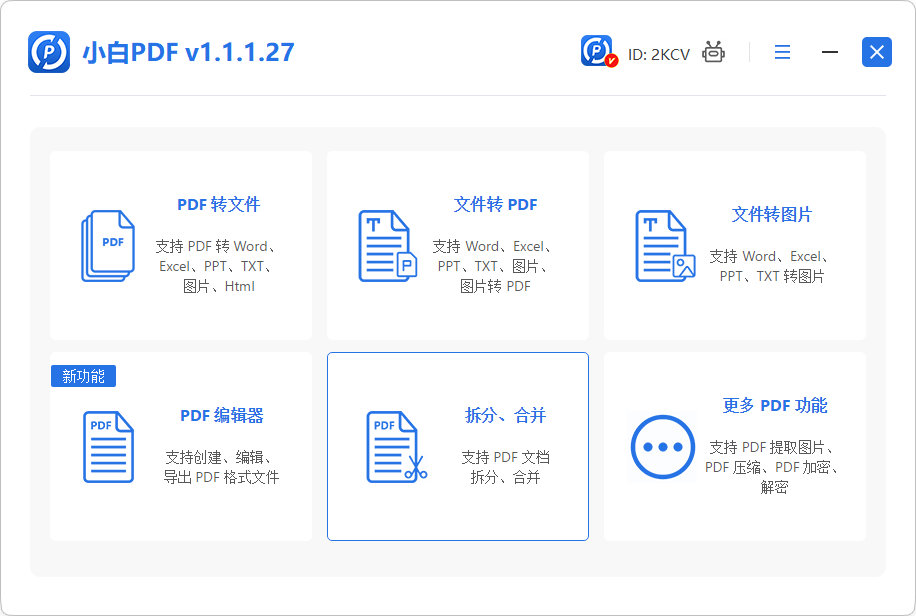
2.点击最上面的PDF加/解密码并勾选好要加密的文件,在下方pdf加密处设置好密码,点击开始加密。
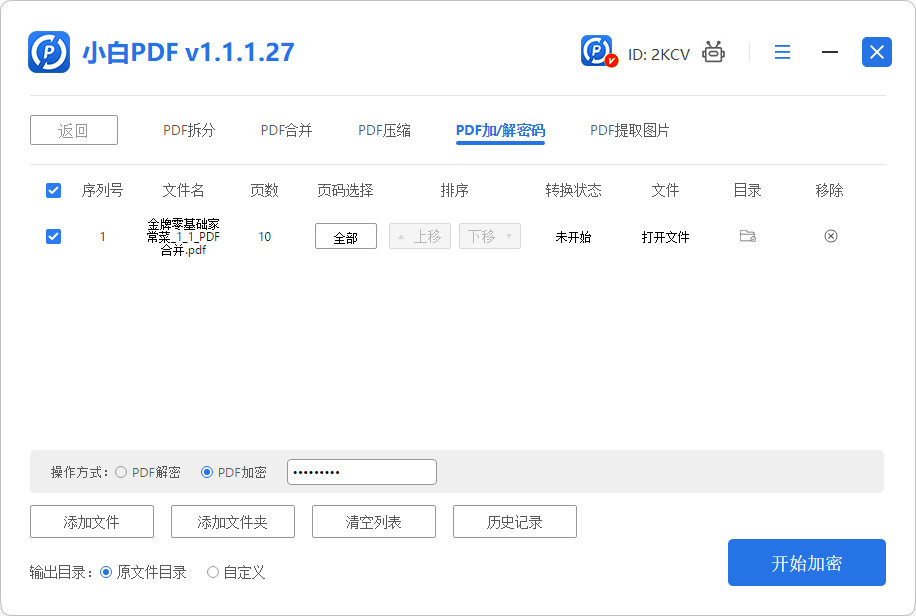
3.提示加密完成,可选择打开文件夹查看。
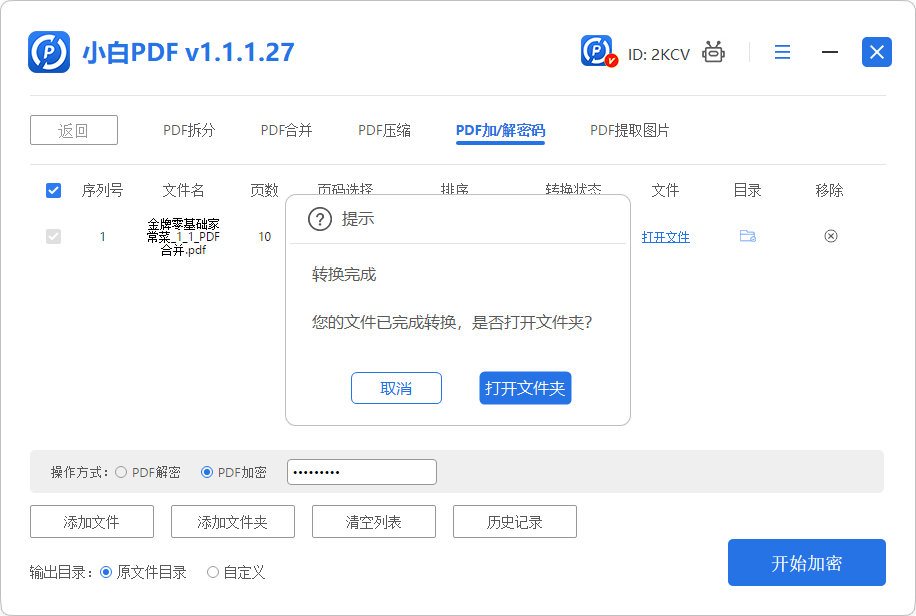
总结:
以上就是关于如何使用迅捷PDF转换器去除水印的方法,通过使用迅捷PDF转换器可以很好的帮助小伙伴们轻松去除水印,让自己不再为有水印的PDF文档而烦恼,快试试吧。
迅捷pdf转换器,迅捷PDF转换器去除水印的方法,迅捷PDF转换器如何去除水印






